 こんばんは、みやびです^^
こんばんは、みやびです^^
ネットビジネスを始めるにあたり、準備しておきたいものの一つに「ネットビジネス専用のメールアドレス」があります。
あなたが私と同じように企業にお勤めの方なら、会社のパソコンにはあなた専用の会社アドレスがありますよね?(例えば、【あなたの名前@会社名.co.jp】みたいな)
それと同じように、あなたがネットビジネスを始めるなら普段使っているメールアドレスとは別に、ネットビジネス専用のメールアドレスを準備して欲しいんです。
今回は、なぜネットビジネスを始めるならネットビジネス専用のメールアドレスが必要なのか?どうやって取得するのか?を図解入りで解説していきたいと思います。
※私はMacbook Proを使用しています。もしかしたらWindowsでは、表示の異なる部分もあるかもしれません。しかし、メールアドレスの取得方法は殆ど変わりませんので、この解説を参考にあなたのパソコンの表示に従って作業してみてください^^
ネットビジネス専用のメールアドレスがなぜ必要なのか?
メールアドレスって、誰しも1つは必ず持っているものですよね。
ただ、昨今はLINEなどの普及によってメールアドレスはあるけど殆ど使っていない、、、なんて人も多いのではないでしょうか。(私もその一人です。しかも、格安SIMなのでキャリアメールはありません笑)
そこで浮かぶ疑問が、
「何でわざわざネットビジネス専用のメールアドレスを作らなきゃいけないの?」
「今あるメールアドレス使ってない(殆ど連絡こない)からこれで良いじゃん」だと思います。
しかし、「ネットビジネス専用のメールアドレス」を別に作ってもらいたい理由がちゃんとあるんです。
それは、、、
- 重要なメールを見逃しやすい
- どれだけ使っていないとしても、プライベート用とビジネス用のメールアドレスを
一緒にしてしまうと、メールがごちゃ混ぜになって管理が難しくなってしまう
上記のようなことを防ぐ為なんです。
なので、新しくメールアドレス作るの面倒だなぁ…と思っても、是非ともネットビジネス専用のメールアドレスを作りましょうね。
メールアドレスを新しく作る方法はいくつかありますが、私は私自身が会社でもプライベートでも使っていて馴染みのある「Gmail」をお勧めします。
どうしてGmailがお勧めなのか?
単に、使いやすいからといってお勧めしているわけではありません。
…いや、勿論使いやすさもあるんですが笑
私がGmailをお勧めする理由は、、、
- 無料(フリー)で取得できる
- 迷惑メール対策がしっかりしている
- 保存容量が大きい
- ラベル機能で楽々管理ができる
- Googleのサービスなので、安全性が高い
といったことが挙げられます。
無料で安全性が高くて、管理が楽で保存容量が大きいことに加え、複数のアドレスを使い分けることができたり、iphoneやスマホでもメールを確認することができます。(アプリもあります!)
こんなに便利で良いことだらけなら使わない手はないですよね^^
新しくGmailのメールアドレスを取得してみましょう
それでは、早速Gmailの新しいメールアドレスの取得手順を図解入りで解説してきます。
最初に、Googleアカウントがない人向けの取得の仕方です。
1.下記の「Googleアカウント作成」をクリックします
↓ ↓ ↓ ↓
2.あなたの「姓名」「ユーザー名(メールアドレスになる部分)」「パスワード」「パスワードの確認」を入力したら、「次へ」をクリック
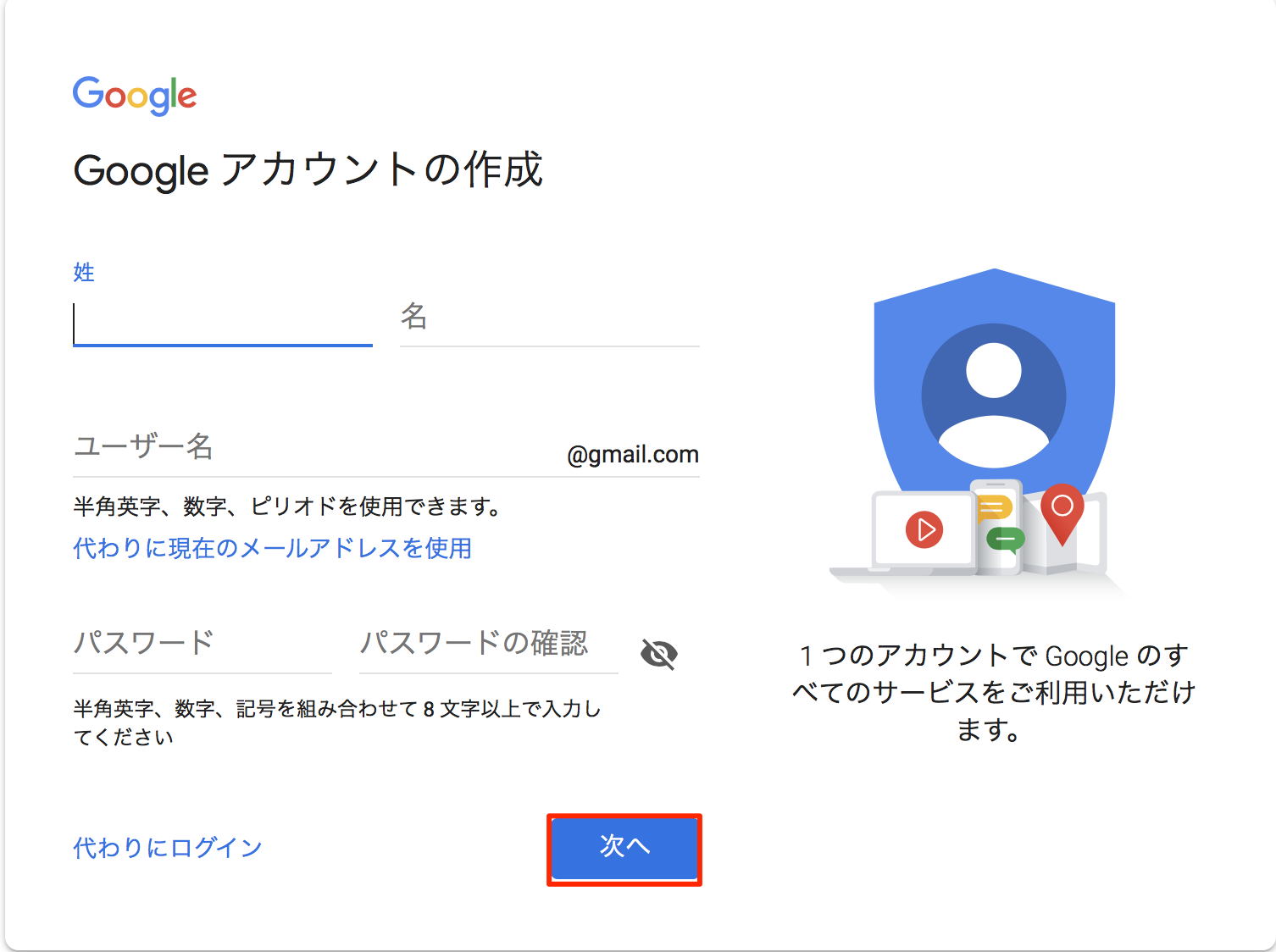
3.あなたの「電話番号」と「生年月日」「性別」を入力して「次へ」をクリック
※再設定用のメールアドレスの入力は任意です。入力しなくてもメールアドレスは取得できます

4.もう一度、あなたの「電話番号」を入力して「次へ」をクリック
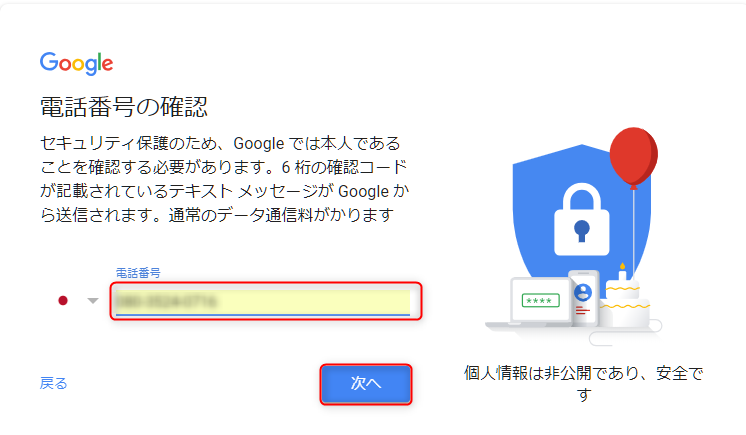
5.あなたの携帯電話番号にショートメールで確認コードが送られてくるので、その番号を入力して「確認」をクリック
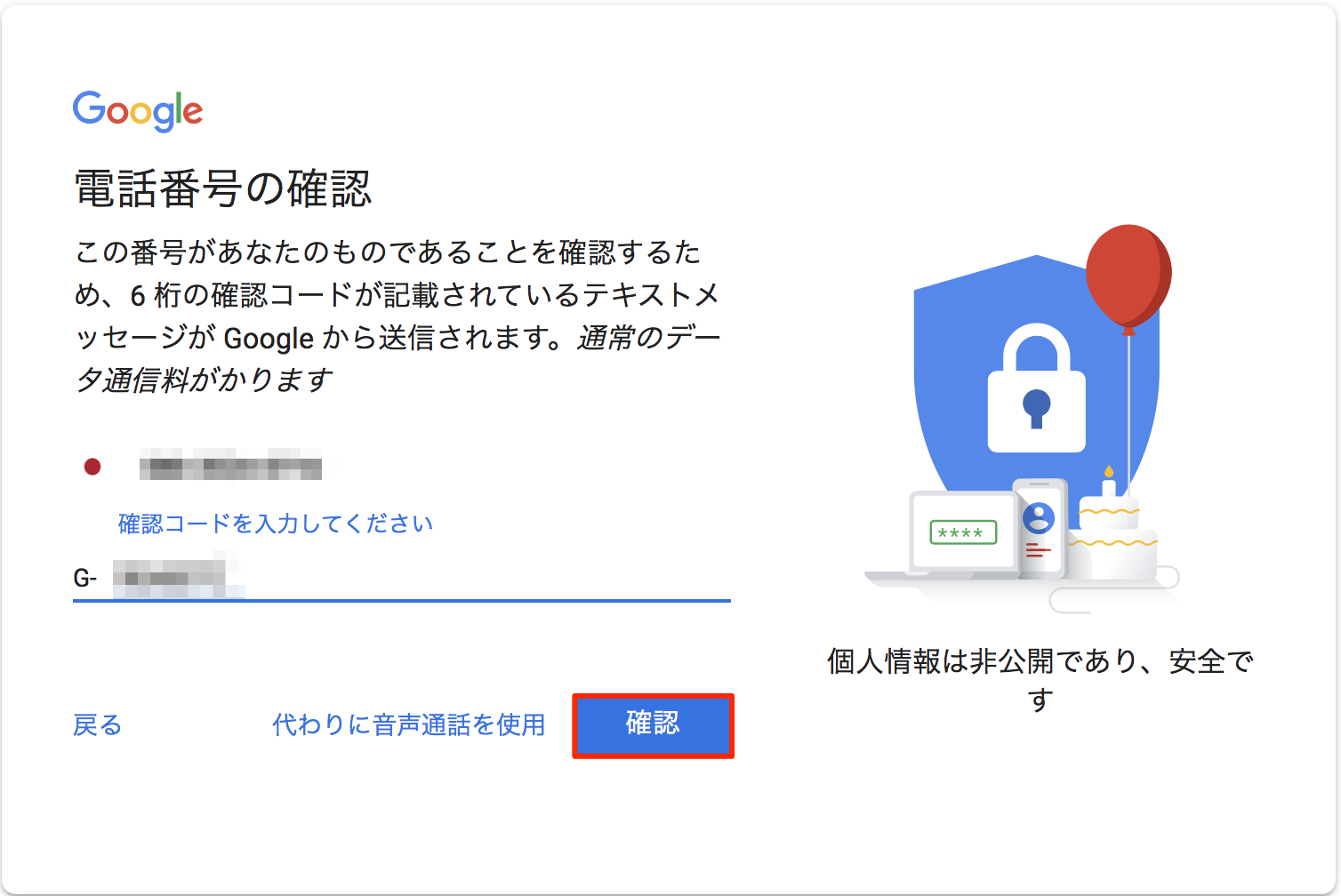
6.「電話番号の活用」という画面が表示されたらあなたの好みで追加するかどうか選んでください。「スキップ」を選択しても大丈夫です
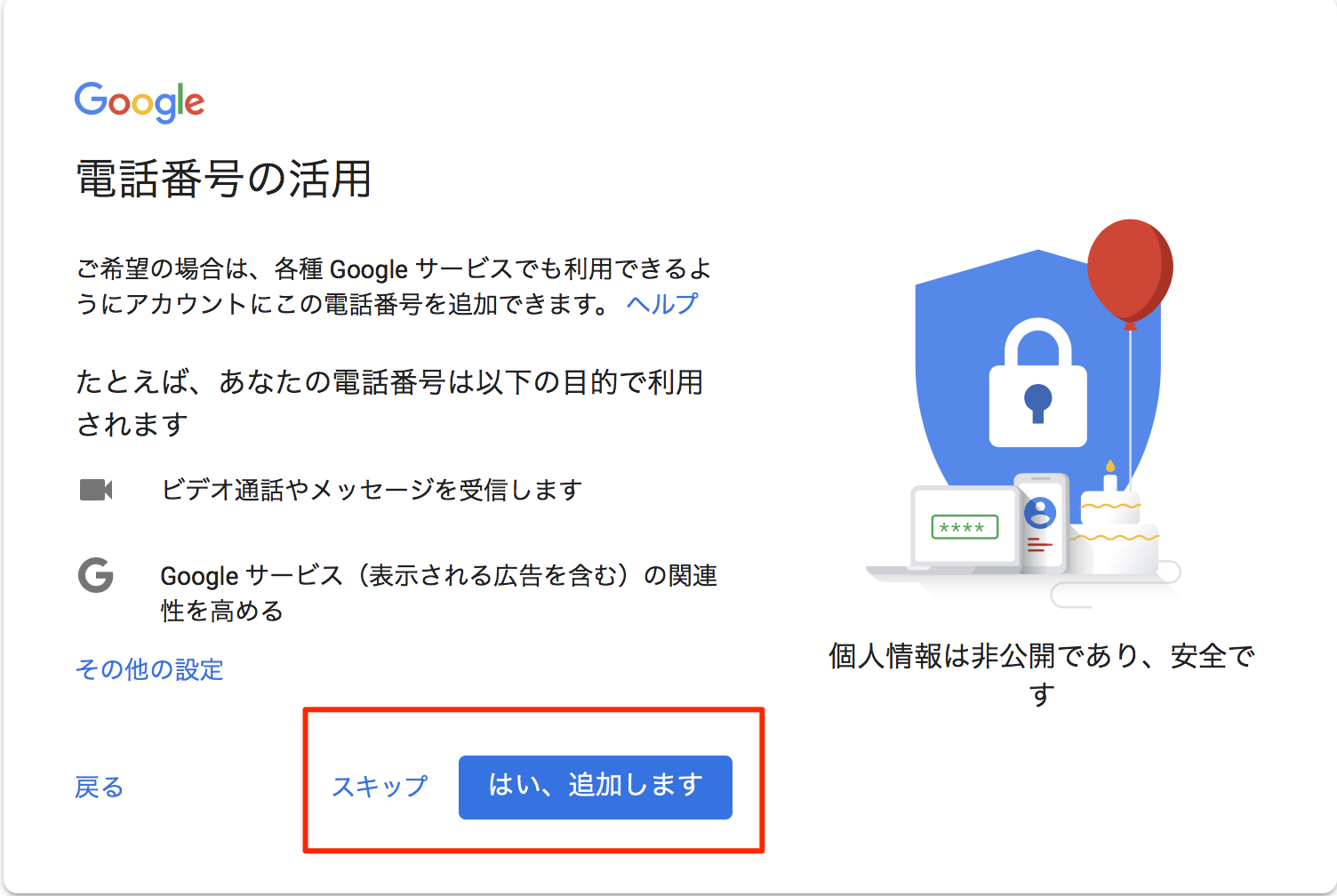
7.プライバシーと利用規約が表示されるので下までスクロールしてください。
スクロールし終わると、「同意します」というボタンが表示されるのでクリック
※スクロールする前は「同意します」というボタンの表示はありませんが焦らないでくださいね^^

8.「他のOSがこのGoogleアカウントを使用するのを許可しますか?」と表示されたらあなたの好みで、「許可」または「今はしない」を選択してください
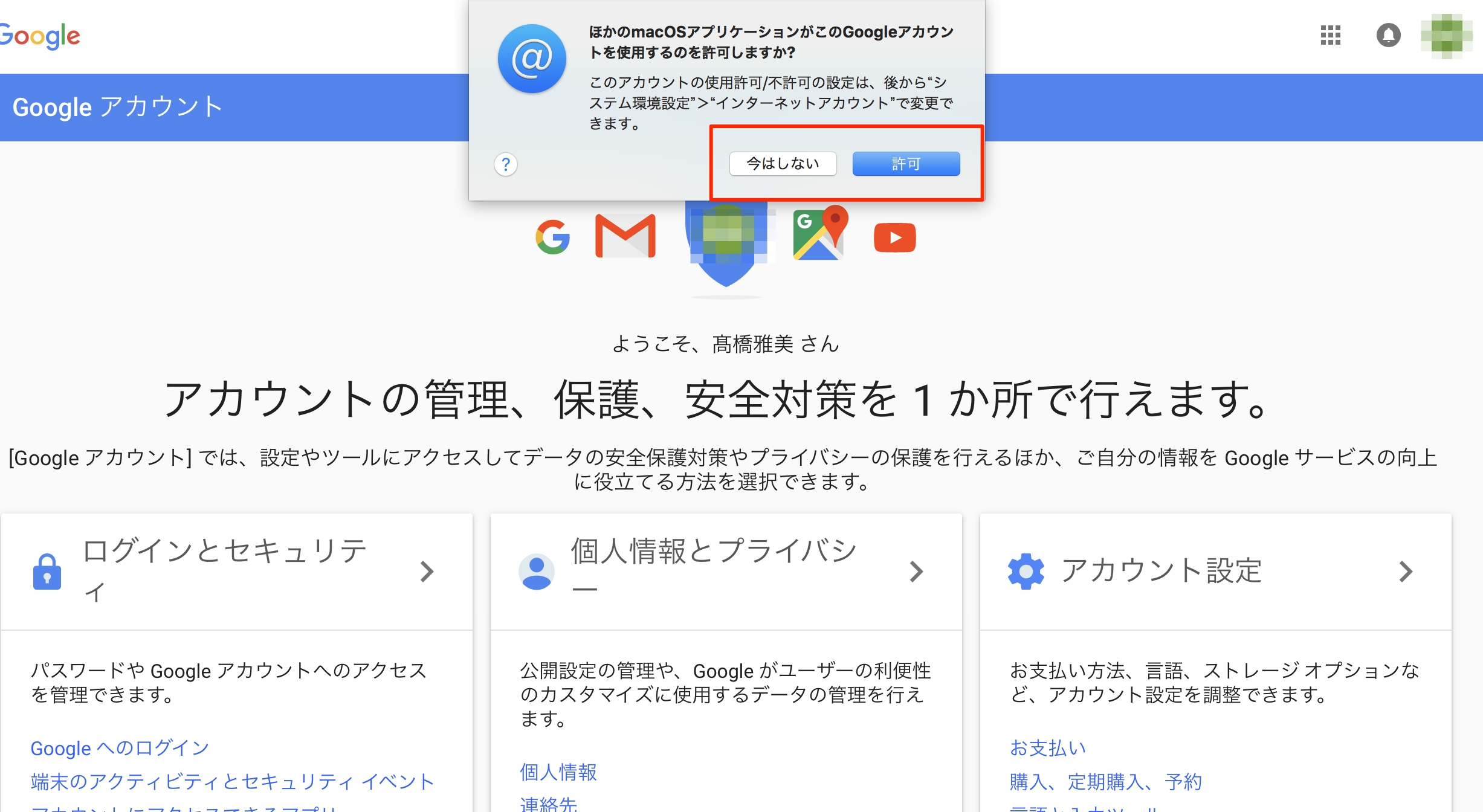
9.以上で完了です。お疲れ様でした♪
既にGoogleアカウントを持っていて追加する場合
次に、既にGoogleアカウントを持っていて、Gmailアドレスがある人向けに、追加でメールアドレスを取得する方法を図解入りで解説します。
1.あなたがお持ちのアカウントをクリックして中身を表示させてください
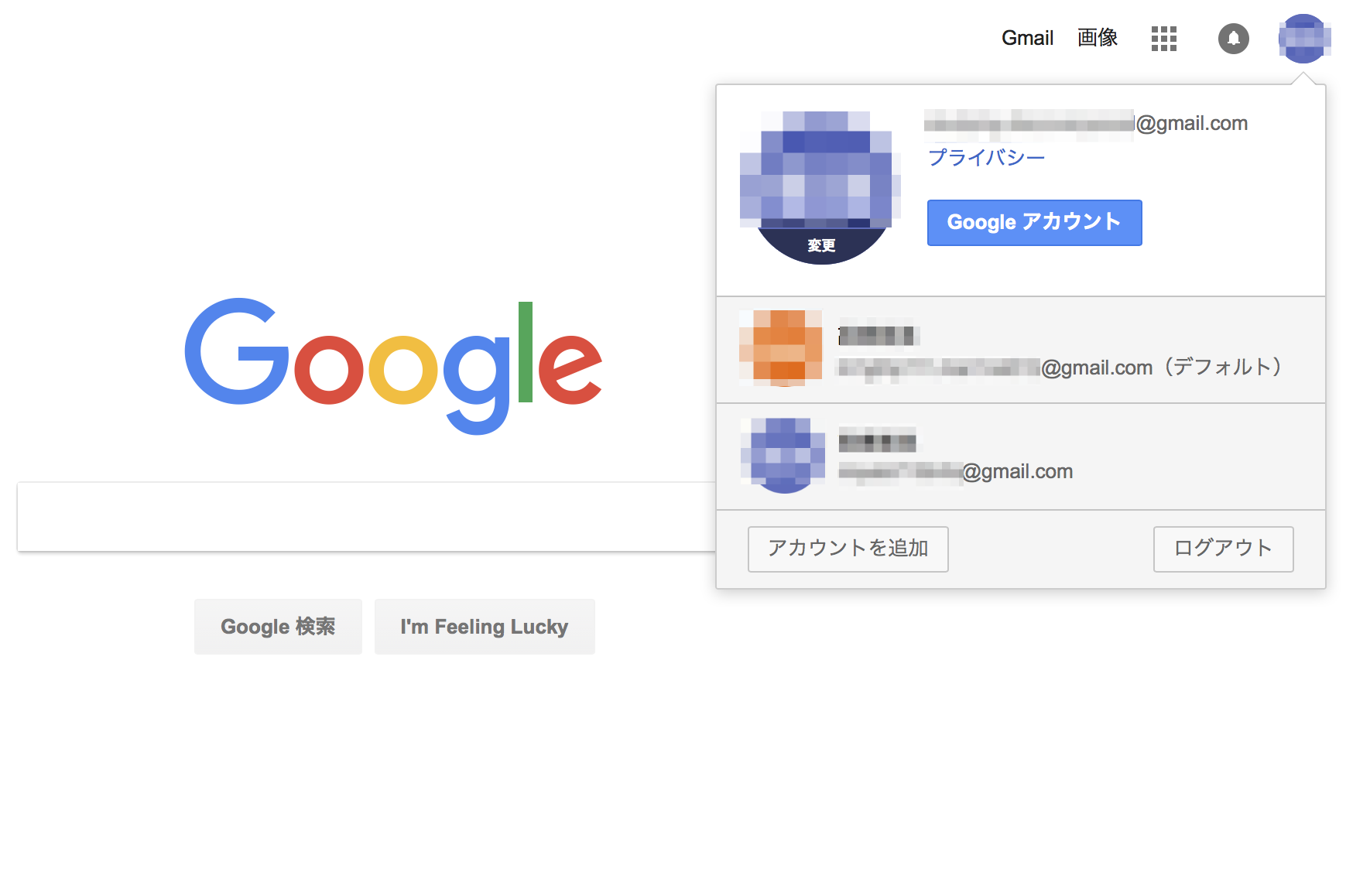
2.「アカウントを追加」をクリック
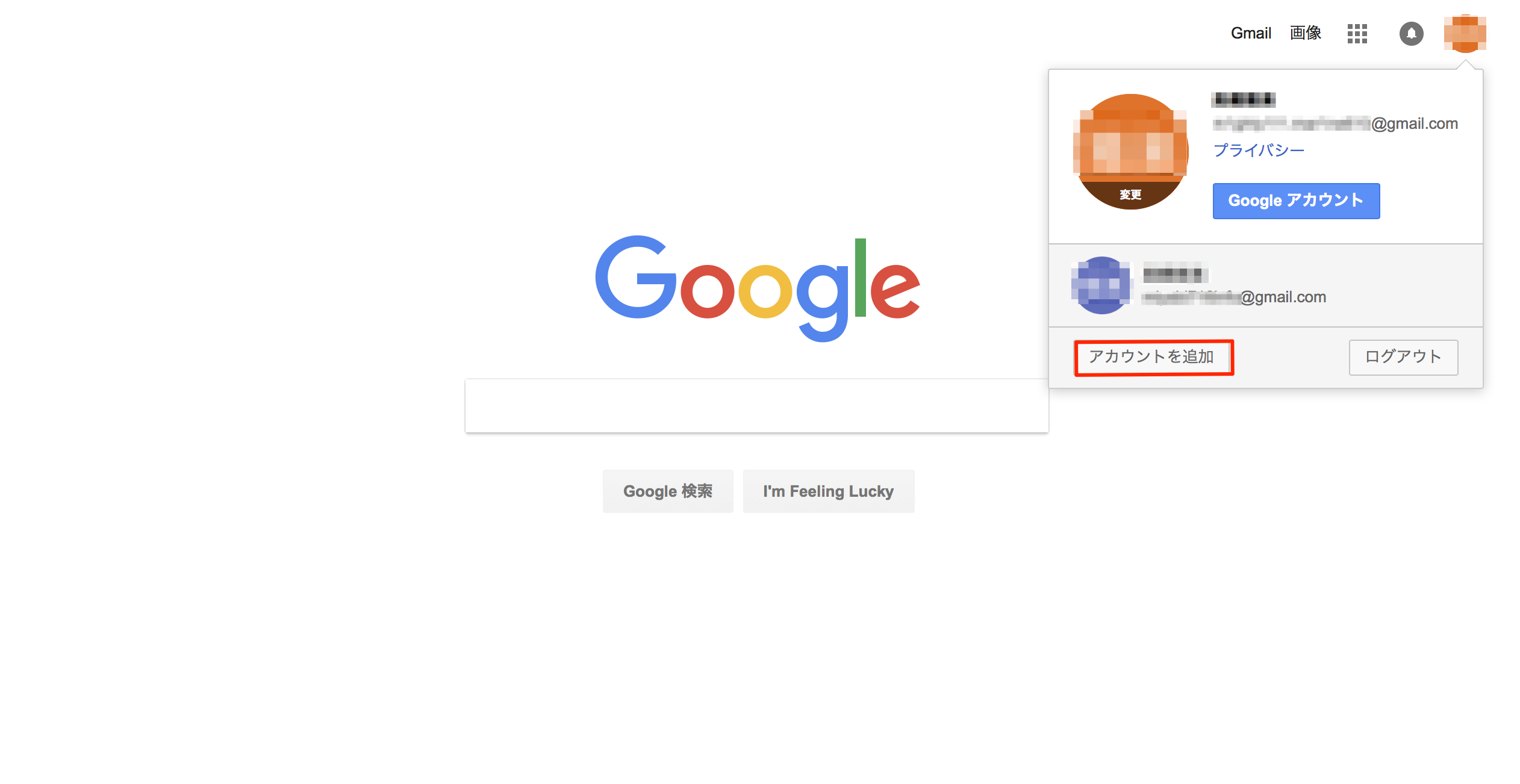
3.「アカウントを作成」をクリック
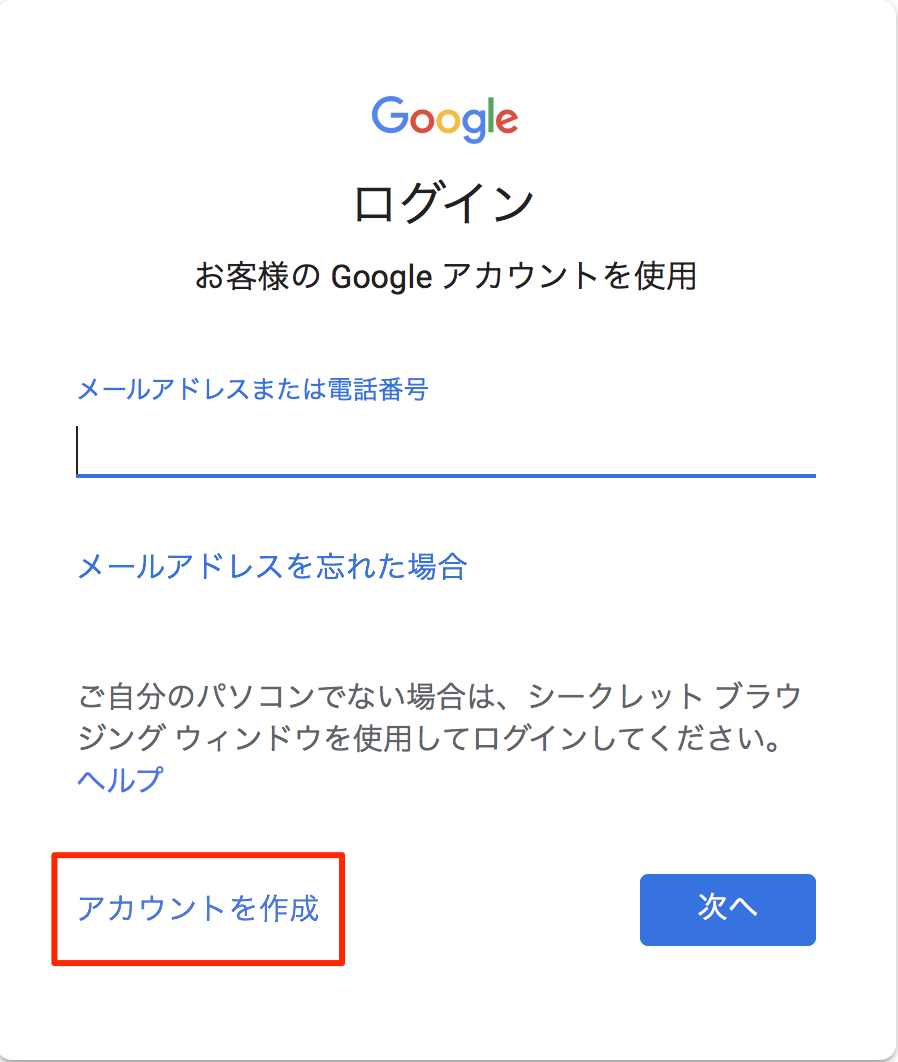
4.あなたの「姓名」「ユーザー名(アドレスになる部分)」「パスワード」「パスワードの確認」を入力して「次へ」をクリック
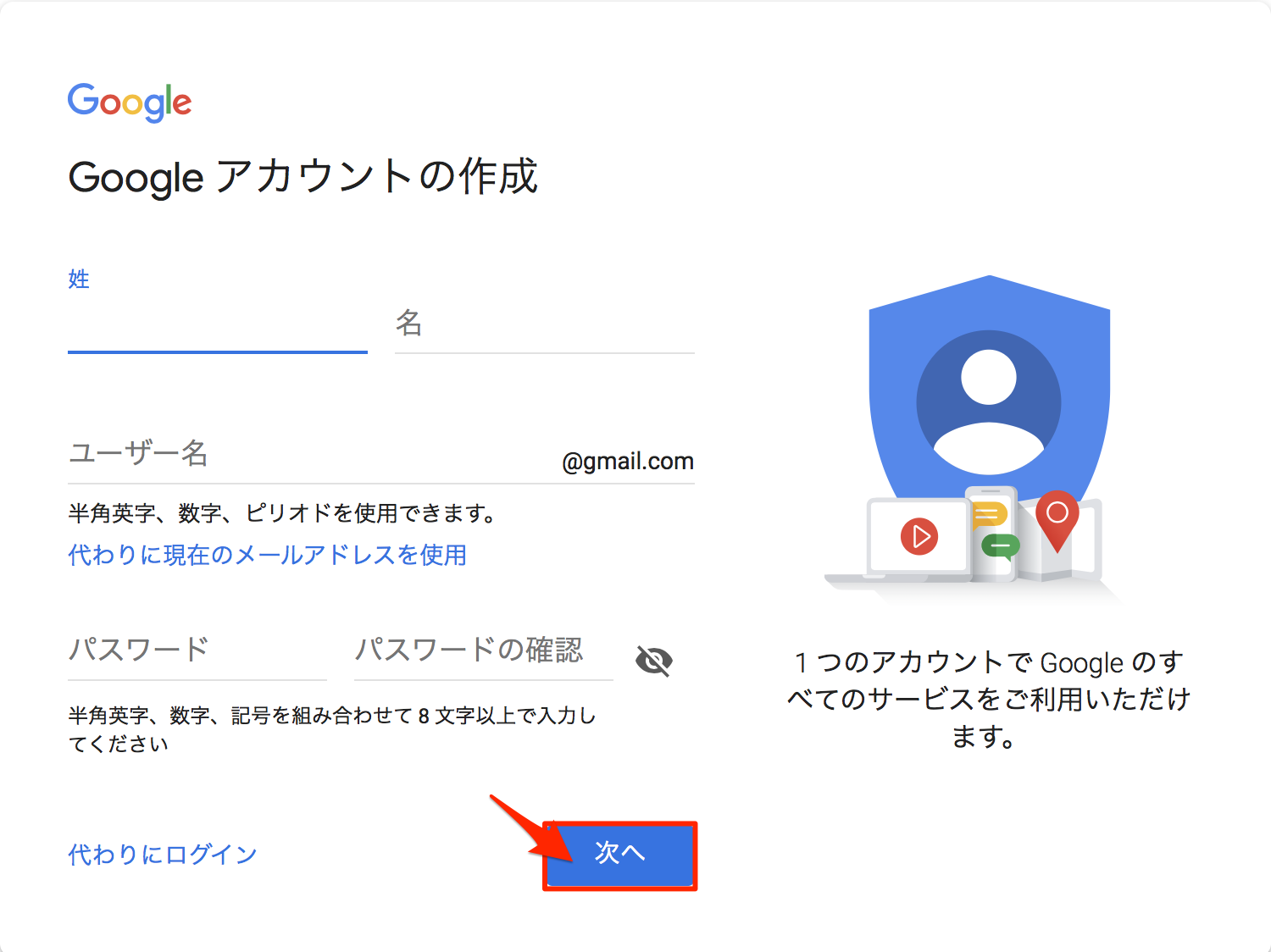
5.あなたの電話番号を入力して、「配信」をクリック
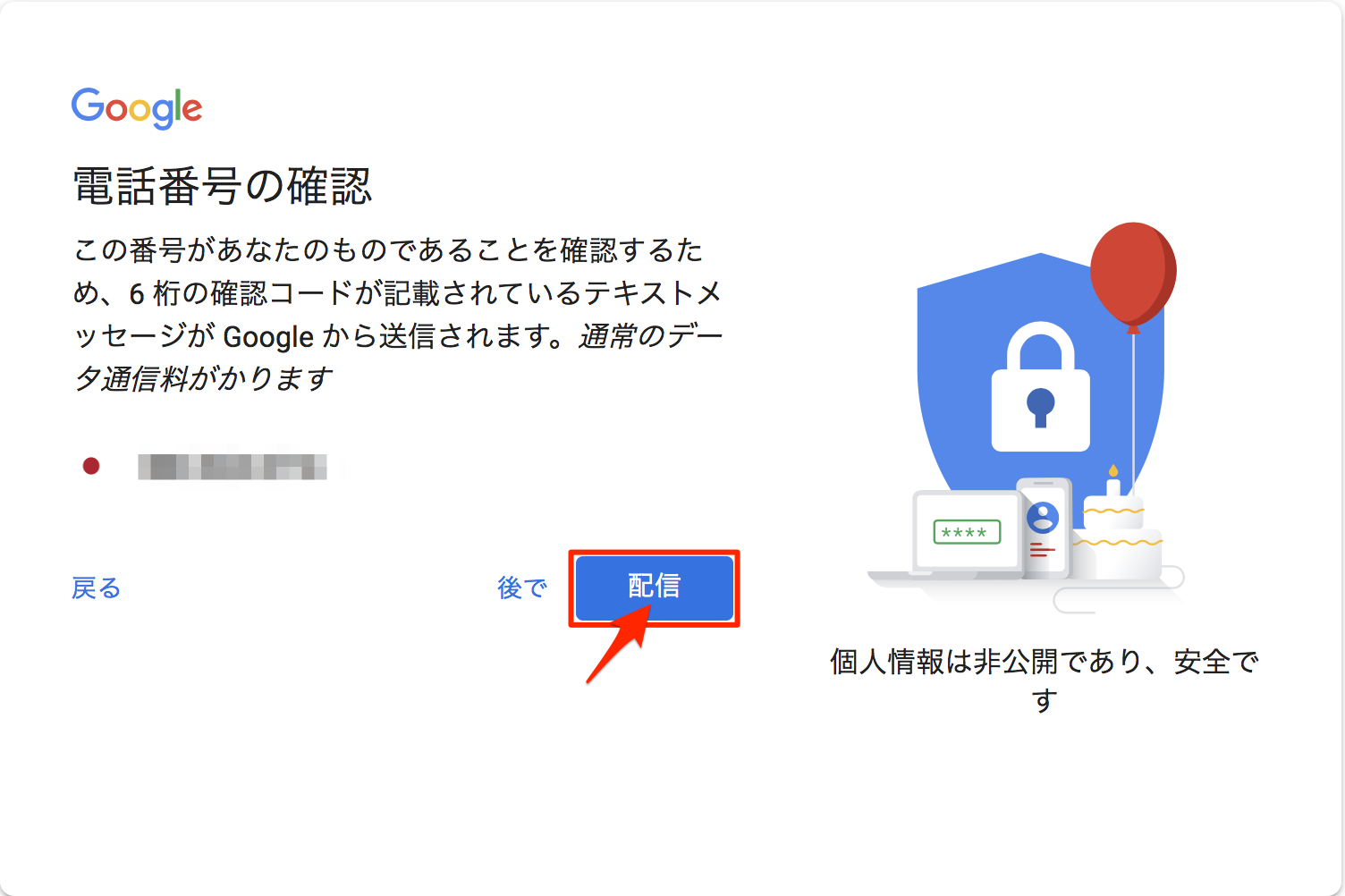
6.あなたの携帯電話番号にショートメールで確認コードが送られてくるので、その番号を入力して「確認」をクリック
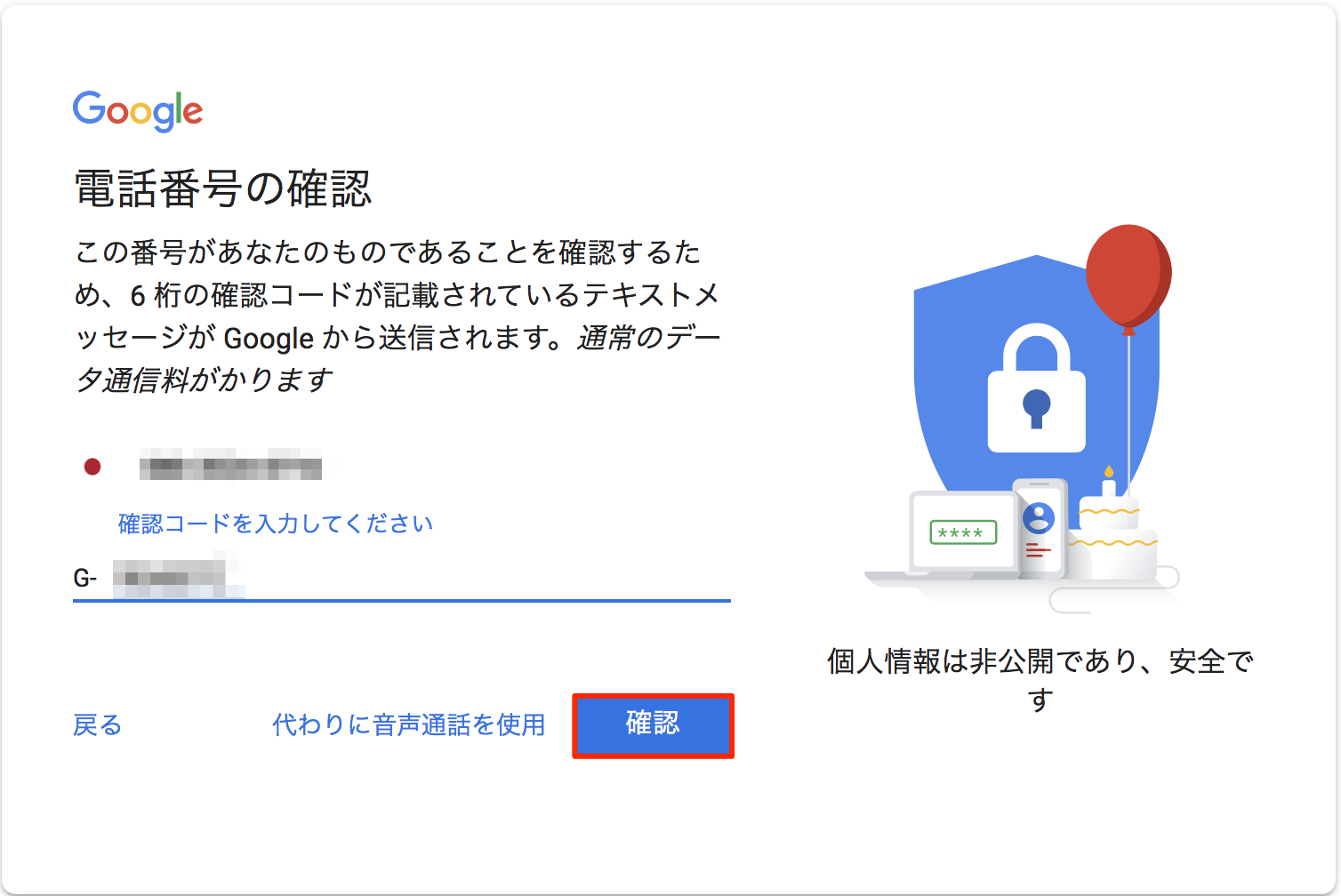
7.あなたの「電話番号」と「生年月日」「性別」を入力して「次へ」をクリック
※再設定用のメールアドレスの入力は任意です。入力しなくてもメールアドレスは取得できます
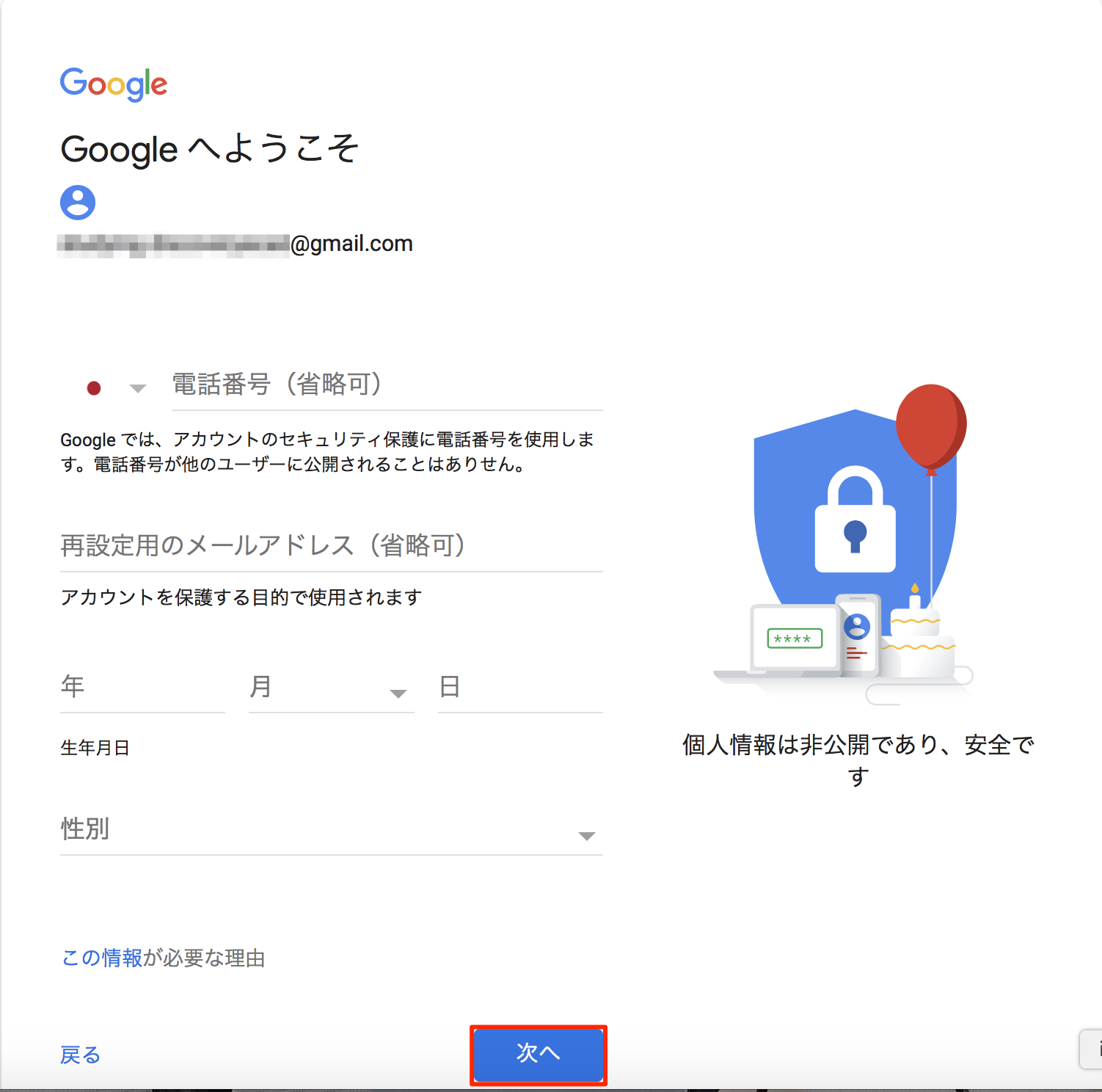
8.「電話番号の活用」という画面が表示されたらあなたの好みで追加するかどうか選んでください。「スキップ」を選択しても大丈夫です
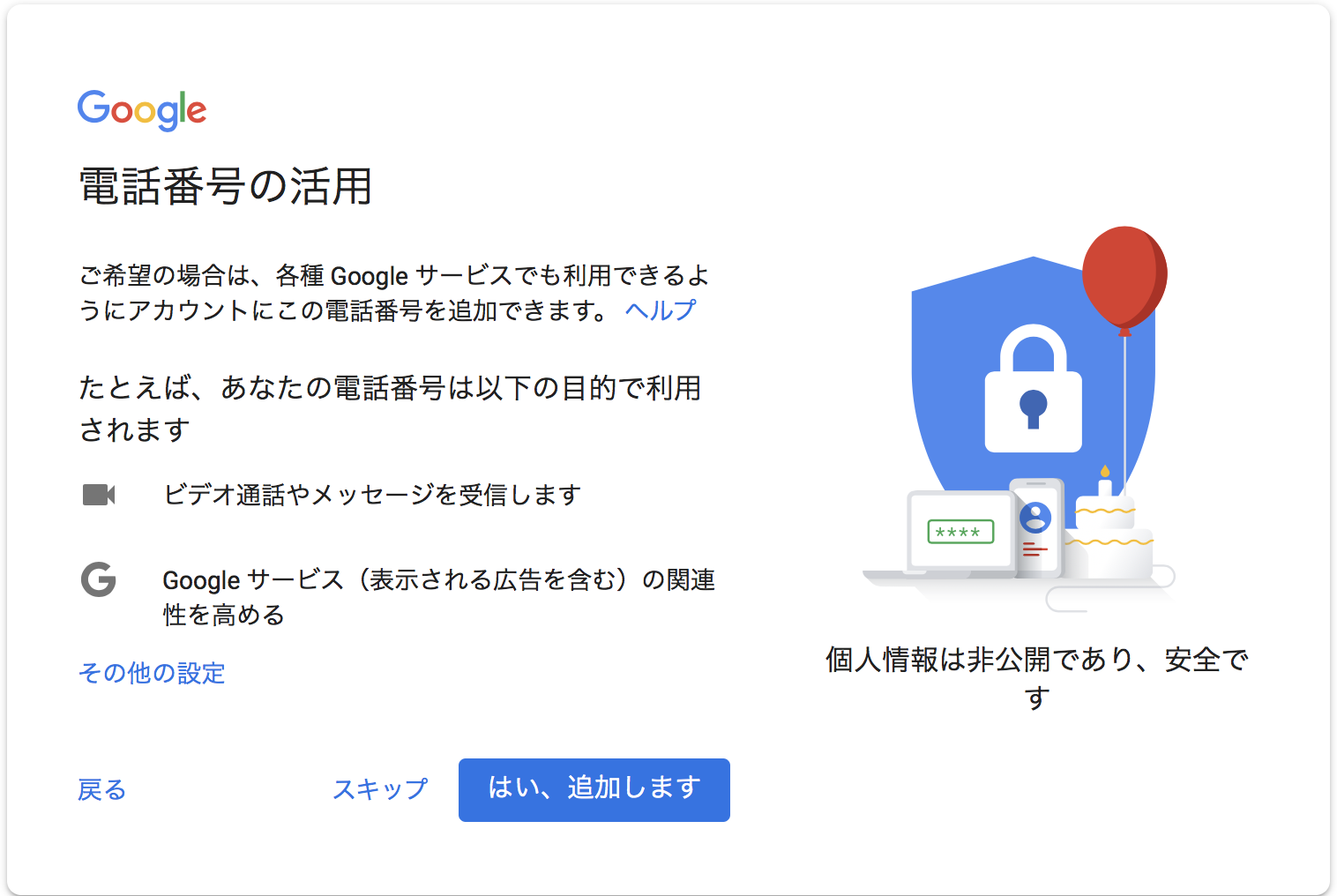
9.プライバシーと利用規約が表示されるので「同意する」をクリック
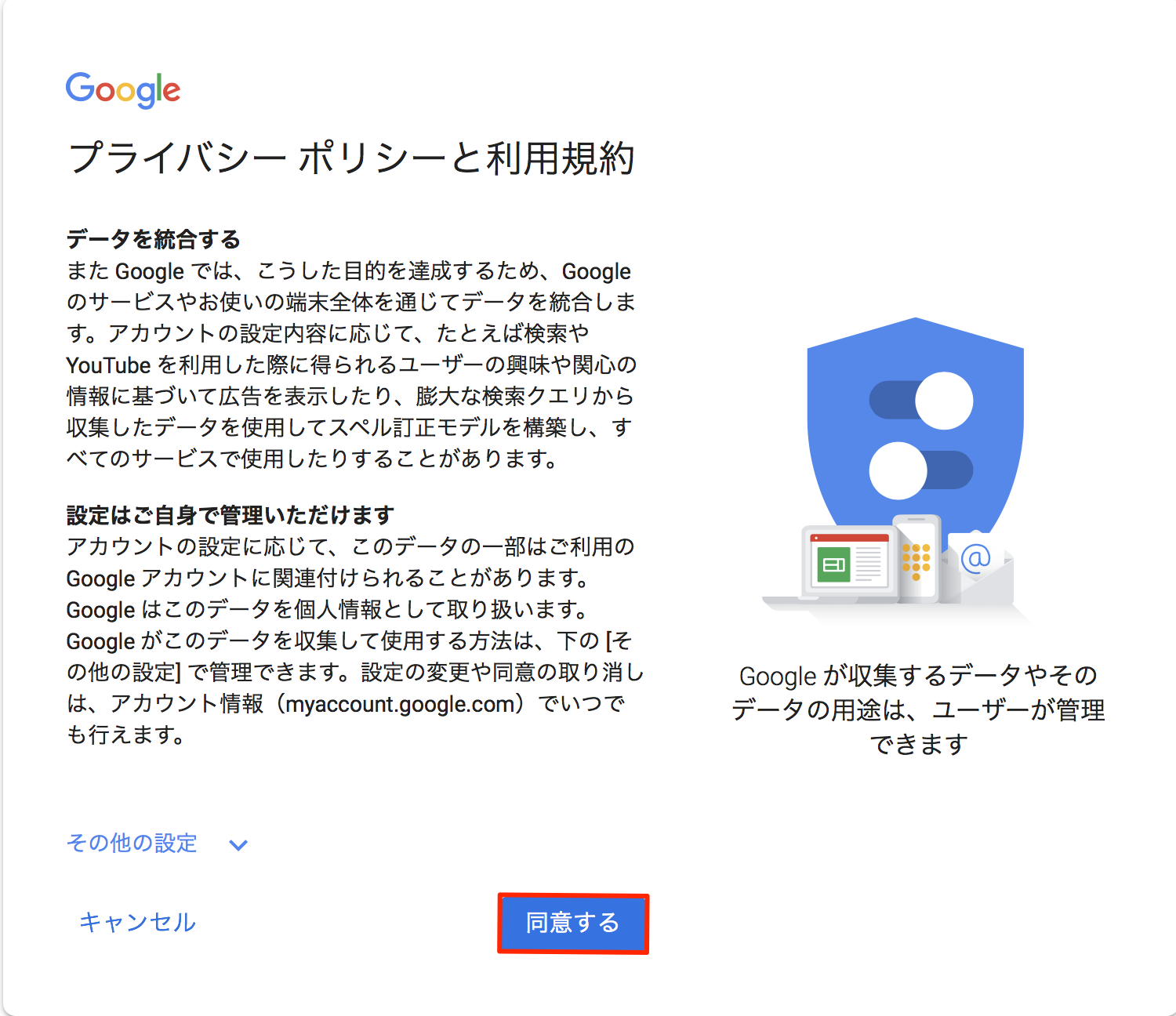
10.こんな画面が表示されたら、「次へ」をクリック
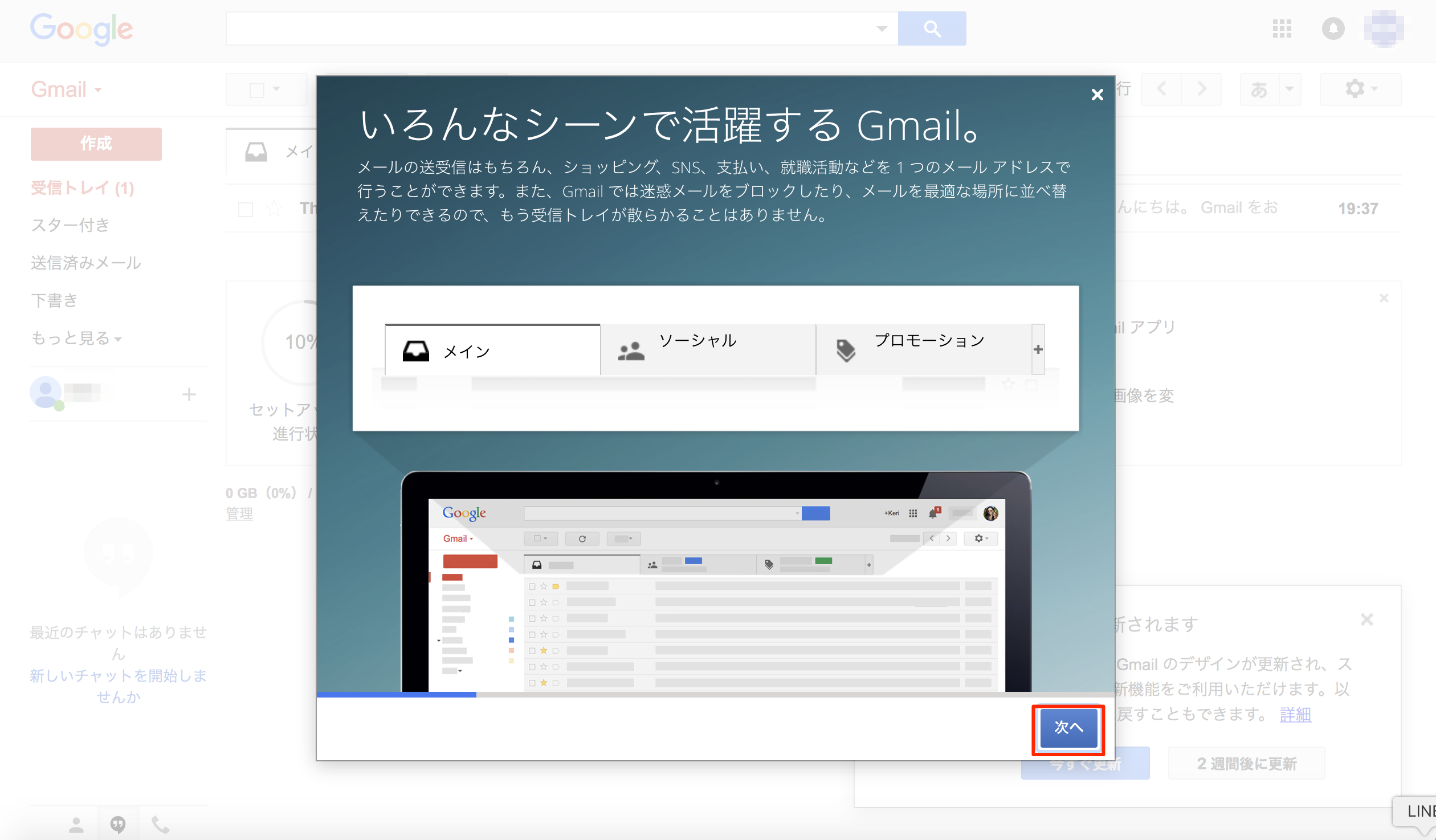
11.これで新しいメールアドレスの取得は完了です♪「Gmailへ移動」をクリックしてみましょう
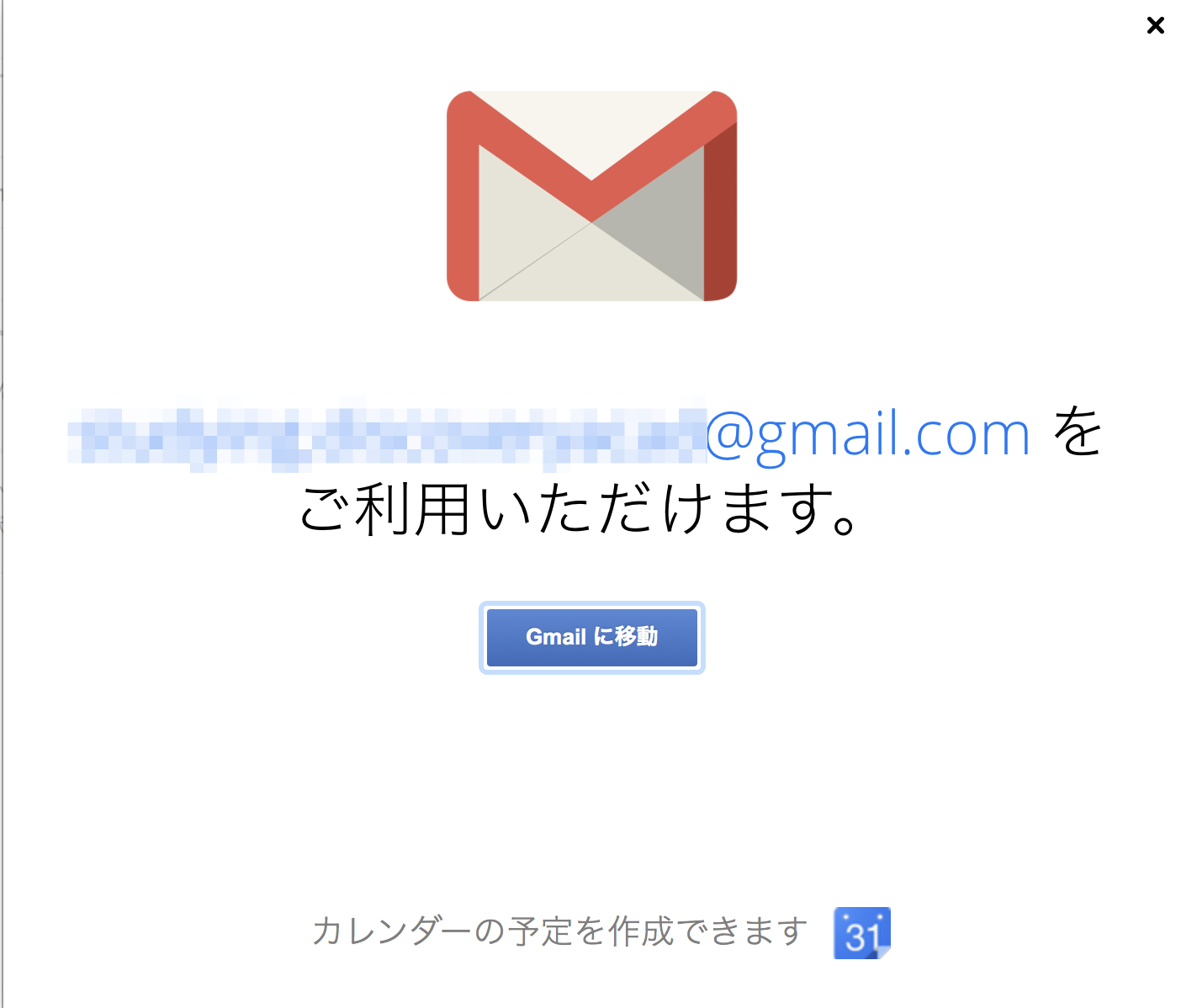
12.無事に受信トレイを開けたらOKです!
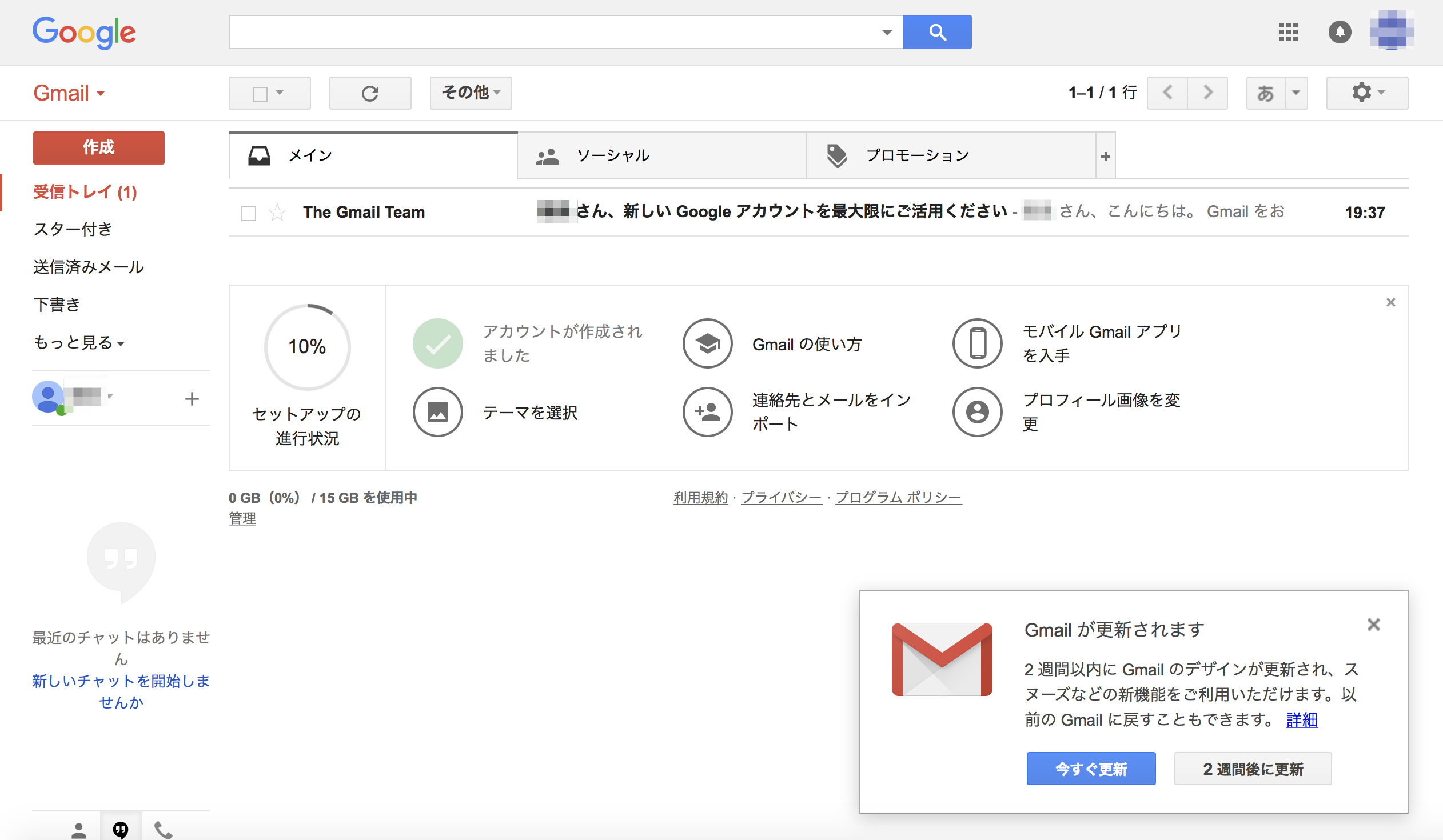
終わりに
いかがでしたでしょうか?
今回は、Gmailアドレスの新規取得方法と、追加で取得する方法を解説させていただきました。
これから、新しく取得したネットビジネス専用のメールアドレスを使って様々なやりとりをすることになります。
しっかり管理して、ビジネスに活かしていきましょう。そして、ネットビジネスを楽しんでいきましょうね^^
次回は、Gmailのラベルの作成方法について解説したいと思います。
では、今回はこの辺で。
最後までお読みいただきましてありがとうございました<(_ _*)>
PS.このブログに関するご感想・ご質問・
あなたが不安に思っている事などなど
宜しければメッセージ頂けると嬉しいです(*^ω^*)
もちろん、ただの世間話も大歓迎です!!
メッセージ頂けると泣いて喜びます(´;Д;`)
心を込めて必ず返信させて頂きます(^_−)−☆
みやびにメールしてみる→コチラ



コメント